win11更改快捷键方法
小编:芯水
更新时间:2024-07-16 09:28
win11是现在常用的操作系统之一,在这个系统中还是存在着一些问题的。有些用户不是很了解这个系统中更改快捷键的方法,那么在下面的攻略中就为大家带来了详细的win11更改快捷键方法介绍,如果大家也不会更改快捷键的话,那一定不要错过下面的文章了。
win11更改快捷键方法
1、首先我们鼠标右键点击桌面左侧【开始】按钮,在弹出的菜单中点击【设置】。
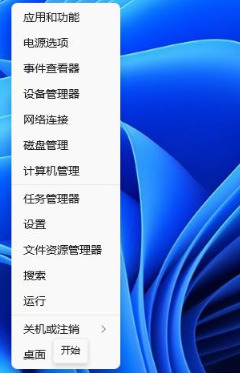
2、在打开设置窗口页面,我们点击【时间和语言】。
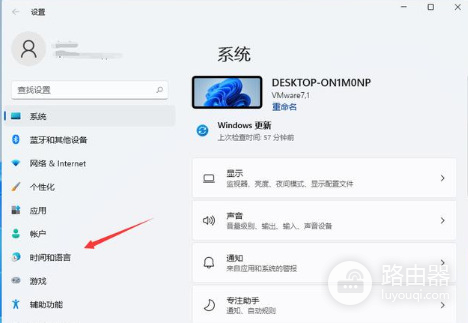
3、时间和语言窗口页面下,我们点击左侧边【区域和语言】选项。

4、找到键入,并点击。

5、在这个窗口点击【高级键盘设置】。
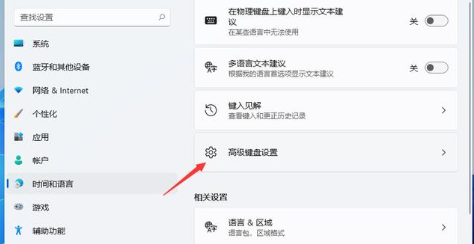
6、我们找到【语言栏】选项点击进去。
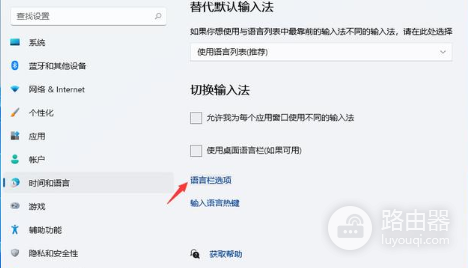
7、当打开文本服务和输入语言窗口后,只需在窗口中点击【高级键设置】即可。
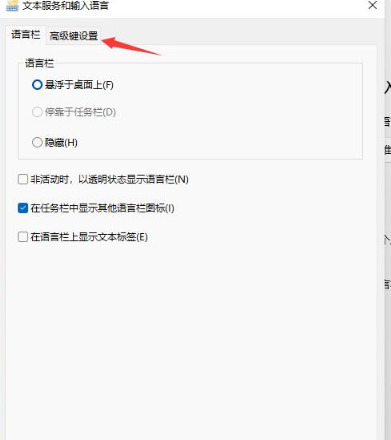
8、之后我们点击下面的【更改按键顺序】选项。
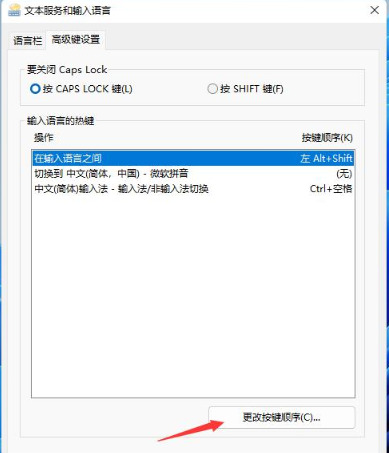
9、最后就会弹出更改按键顺序窗口,窗口中点击【Ctrl】+【Shift】,完成后点击【确定】就可以了。
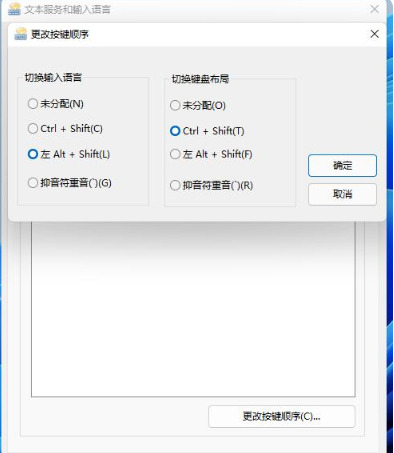
上述就是win11更改快捷键方法介绍文章了,现在各位用户应该了解win11更改快捷键的方法了吧,继续关注路由器网站吧,本网站会为大家持续更新系统教程。














